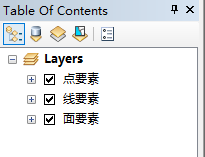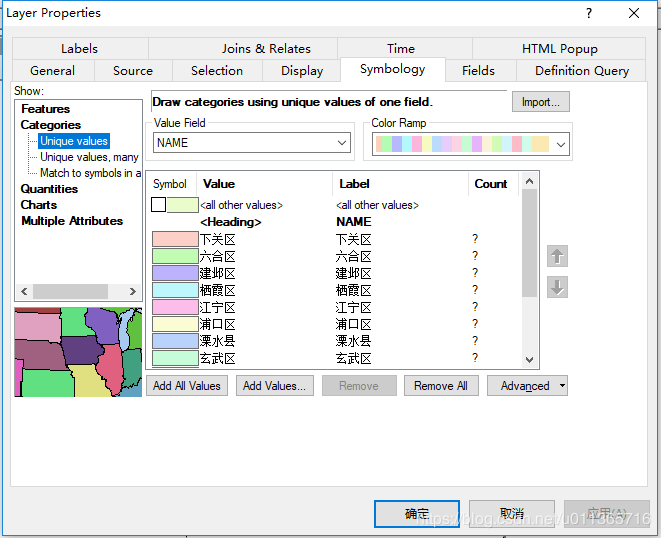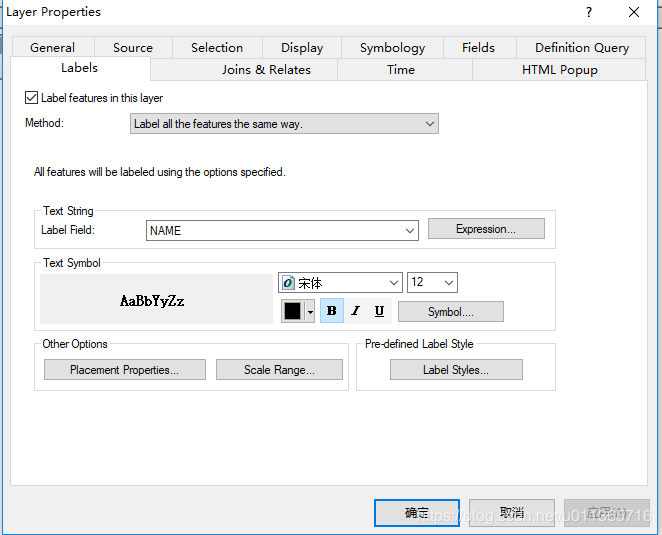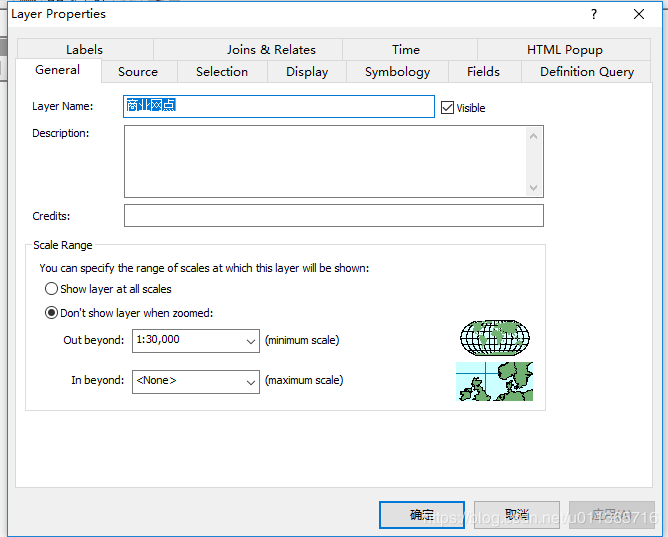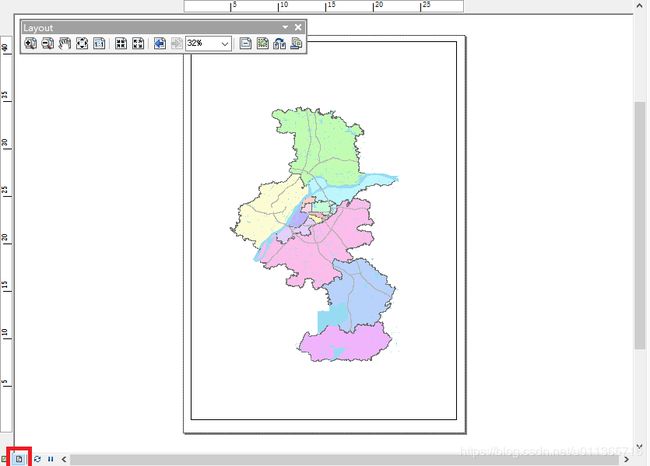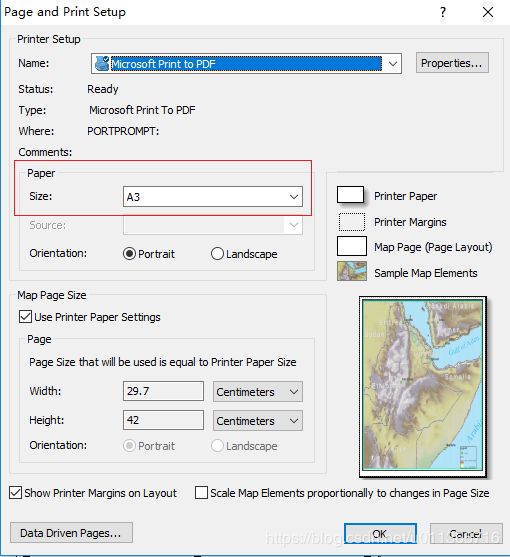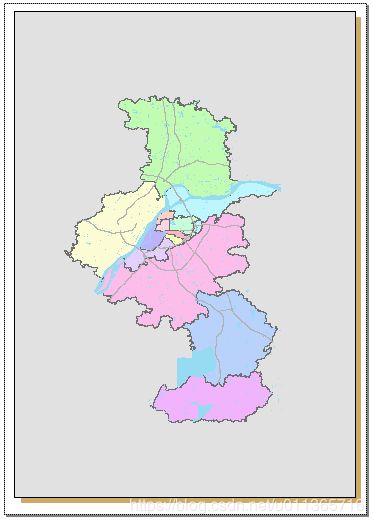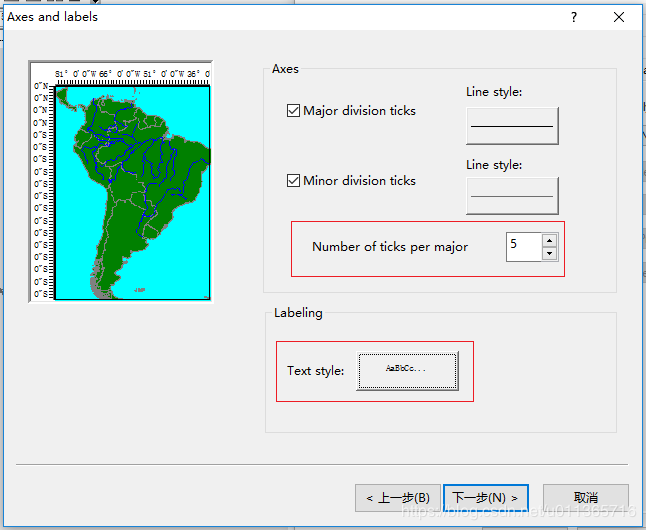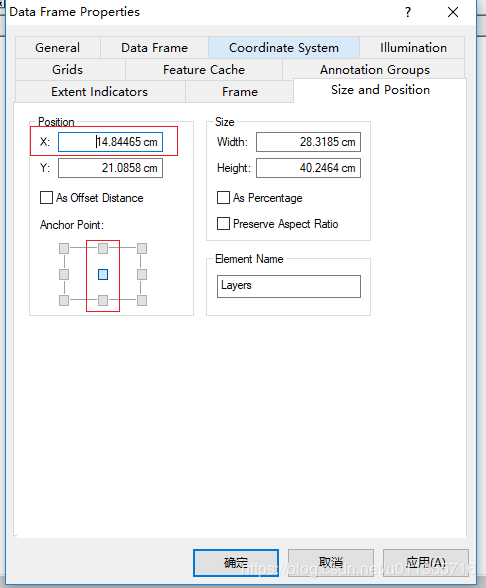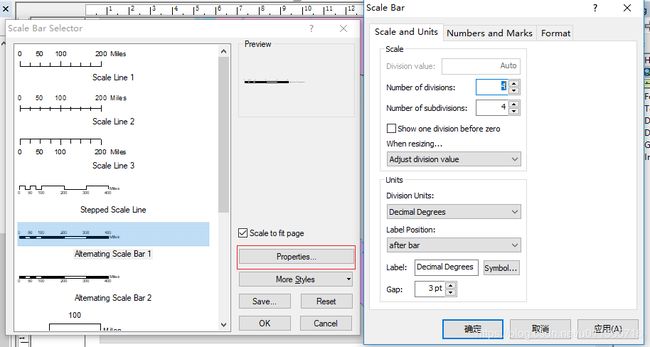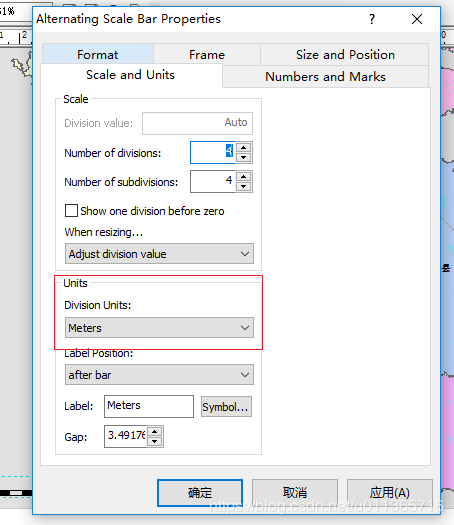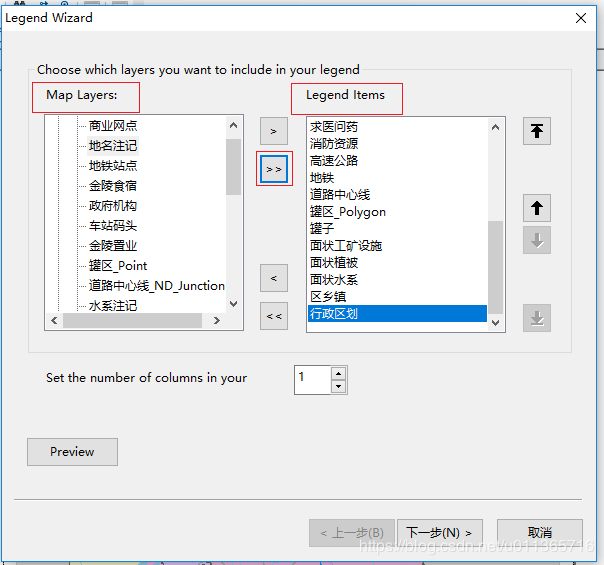ArcGIS10.0专题图制作文档
- 明确专题图中包含哪些要素(点,线,面);
- 按照点、线、面图层给要素建立分组;(要注意将面状图层放在最下面,否则会将其他图层遮挡住)。新建分组只需在Layers处右键,选择new group layer即可。
3.给不同的要素配置颜色及label,具体过程如下:
3.1配置颜色:首先选中要设置的图层,点击右键选择properties→symbology如下图所示:
首先选择categories→unique values,在value field中选择不同的字段,在color ramp中选择不同的颜色,将all other values前面的勾去掉,然后选择Add All values即可。
3.2添加label,同样是右键选择properties→label。在label field中选择所需要标注的字段,然后可以对标注进行颜色,字体大小等设置。尤其值得注意的一点是在下方scale range中可以设置标注在哪个比例范围内显示出来。设置完以后记得将label feature in this layer 前面的勾选上。
以此类推,可以设置其他图层属性。
- 设置图层在何种比例尺下显示。例如点图层,如果在任何比例尺下都能显示就会显得地图比较拥挤,比较乱。所以我们设置一定的比例让其在特定的比例内显示,具体过程如下。首先将点要素显示在地图上,放大地图直至点看起来不拥挤,此时记下这个比例数值。在属性中设置比例范围时可以以此为参考。
4.1设置参考比例。首先选中图层右键选择properties→general。在下方选择don’t show layer when zoomed即可设置最小比例和最大比例。我在设置时一般只设置最小比例,因为比例尺越大,所显示的内容越详细,要素越多,所以在此没有设置最大比例。
- 地图整饰比例尺,图例等要素的制作
5.1将地图设置为布局视图。如下图所示点击红色圈圈处即可将地图设置为布局视图。
5.2在外边框处点击右键,选择page and print steup设置纸张大小。
5.3在内边框内点击右键选择properties设置边框颜色、样式及背景色(背景色指在内边框内除了地图要素地区以外的其它区域的颜色)和下拉阴影(在地图右侧下侧出现的阴影)。
设置以后如下图所示。
5.4添加格网线,右键选择properties→Grid→new grid 选择Graticule(经纬网格)然后点击下一步(另外两个是方里格网和参考格网)。选择label only(仅标准),然后选择下一步可以设置平均间隔以及标注文本的样式。
5.5添加地图标题,在菜单栏中选择insert→title在弹出的对话框中将标题名称输入。
然后在标题处右键选择properties可以设置字体样式、颜色、大小和位置。(若想将字体放置在中间位置,此时可以选择内边框查看其中间锚点的X值,将标题的中间锚点X值设置与此一致即可)
注:在页布局视图下使用不同的移动工具则实现不同的效果。
当使用移动工具1时,移动的只有地图不包含其他要素。当使用移动工具2时,移动的是整个纸张页面中的所有要素。
5.6插入比例尺,与插入标题类似在菜单栏中选择insert→scale bar,在弹出的对话框中选择相应的比例尺形式,并且可以设置其属性。
在比例尺属性界面,可以对单位、标注的位置等进行设置。
5.7添加图例,在菜单栏中选择insert→legend,左侧是地图中所有图层,右侧是图例,可以在左侧图层中选取几个图层添加图例。也可以将全部图层选中添加图例。全部选中图层使用方框中的向右箭头即可全部添加。同理,如果想移除某个图层,则选中此图层,然后点击向左移动的箭头即可。
5.8添加指北针,在菜单栏中insert→north arrow选择相应的样式即可。
5.9输出地图,在菜单栏file→export map中输出地图,可以选择输出地图的类型以及分辨率。